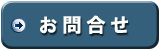ブラウザでいくつものホームページを一度に開く方法
ブラウザで最初のホームページを開いた後に、いくつものホームページを一度に開く方法があります。
1.新しいタブで開く
1つのブラウザでいくつものホームページを開くようにします。
タブ(切り替えが可能なパネル・ラベル・表題)がブラウザの上に表示され、
その中から選んでクリックをするとホームページの表示が切り替わります。
下図は、「Internet Explorer」(インターネットエクスプローラー)のブラウザで
2つのホームページがある場合の表示例です。オレンジ枠がタブになっています。
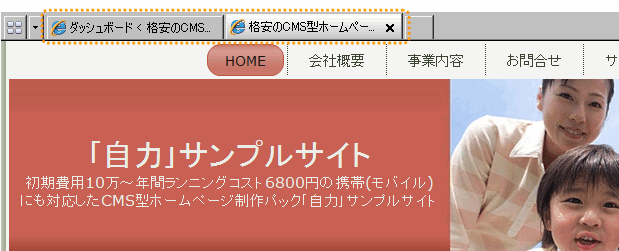
タブ(切り替えが可能なパネル・ラベル・表題)がブラウザの上に表示され、
その中から選んでクリックをするとホームページの表示が切り替わります。
下図は、「Internet Explorer」(インターネットエクスプローラー)のブラウザで
2つのホームページがある場合の表示例です。オレンジ枠がタブになっています。
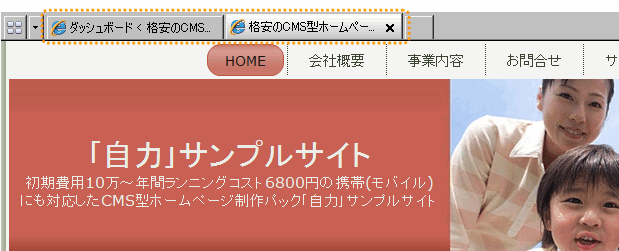
2.新しいウィンドウで開く
新しいブラウザでいくつものホームページを開くようにします。
実施をすると、もう一つの新しいブラウザが起動します。
実施をすると、もう一つの新しいブラウザが起動します。
使用例:管理画面から表のホームページを新しいタブで開く
管理画面だけを開いていたとします。
その後に管理画面で直した内容が表のホームページですぐに確認が出来るように、新しいタブを開きます。
1.管理画面の左上にあるタイトル名の所でマウスを右クリックします。
2.出てきたメニューの中の「新しいタブで開く」をクリックします。
・ブラウザが 「Internet Explorer」(インターネットエクスプローラー)の場合
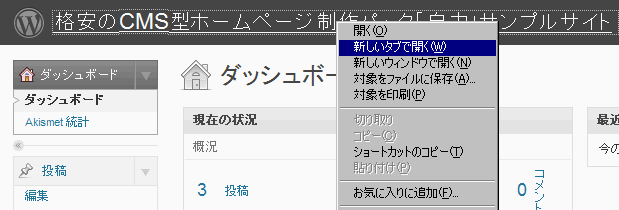
・ブラウザが 「Firefox」(ファイヤーフォックス)の場合
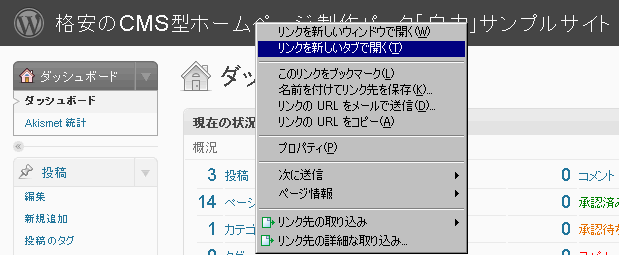
3.ブラウザの上にタブが表れて、ホームページの切り替えが出来るようになります。
その後に管理画面で直した内容が表のホームページですぐに確認が出来るように、新しいタブを開きます。
1.管理画面の左上にあるタイトル名の所でマウスを右クリックします。
2.出てきたメニューの中の「新しいタブで開く」をクリックします。
・ブラウザが 「Internet Explorer」(インターネットエクスプローラー)の場合
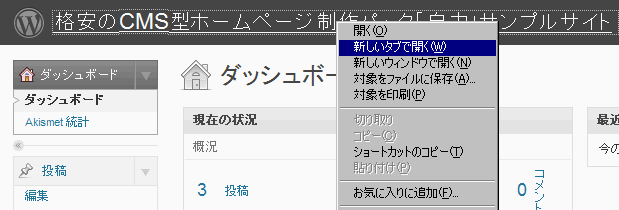
・ブラウザが 「Firefox」(ファイヤーフォックス)の場合
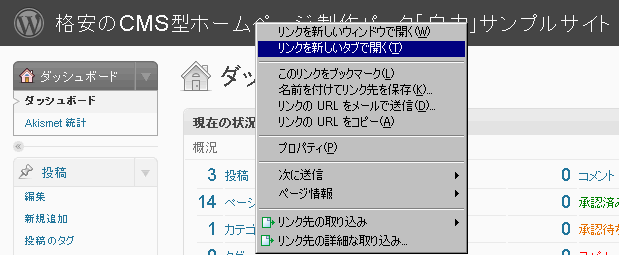
3.ブラウザの上にタブが表れて、ホームページの切り替えが出来るようになります。
使用例:管理画面から表のホームページを新しいウィンドウで開く
管理画面だけを開いていたとします。
その後に管理画面で直した内容が表のホームページですぐに確認が出来るように、新しいウィンドウを開きます。
1.管理画面の左上にあるタイトル名の所でマウスを右クリックします。
2.出てきたメニューの中の「新しいウィンドウで開く」をクリックします。
・ブラウザが 「Internet Explorer」(インターネットエクスプローラー)の場合
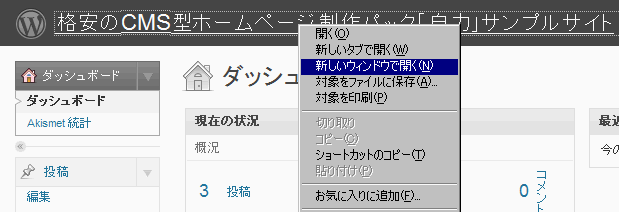
・ブラウザが 「Firefox」(ファイヤーフォックス)の場合
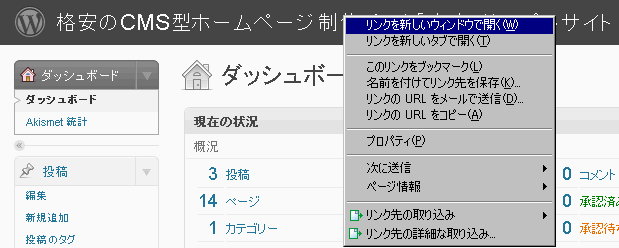
3.新しいブラウザが起動されて、表のホームページが見れるようになります。
その後に管理画面で直した内容が表のホームページですぐに確認が出来るように、新しいウィンドウを開きます。
1.管理画面の左上にあるタイトル名の所でマウスを右クリックします。
2.出てきたメニューの中の「新しいウィンドウで開く」をクリックします。
・ブラウザが 「Internet Explorer」(インターネットエクスプローラー)の場合
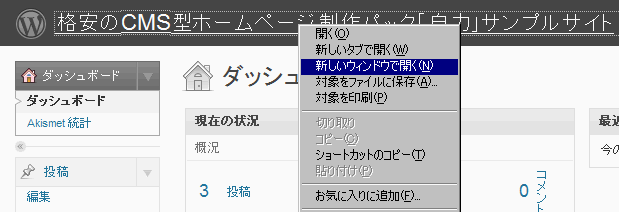
・ブラウザが 「Firefox」(ファイヤーフォックス)の場合
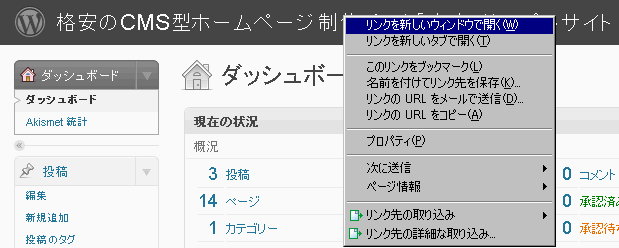
3.新しいブラウザが起動されて、表のホームページが見れるようになります。
もっと詳しく